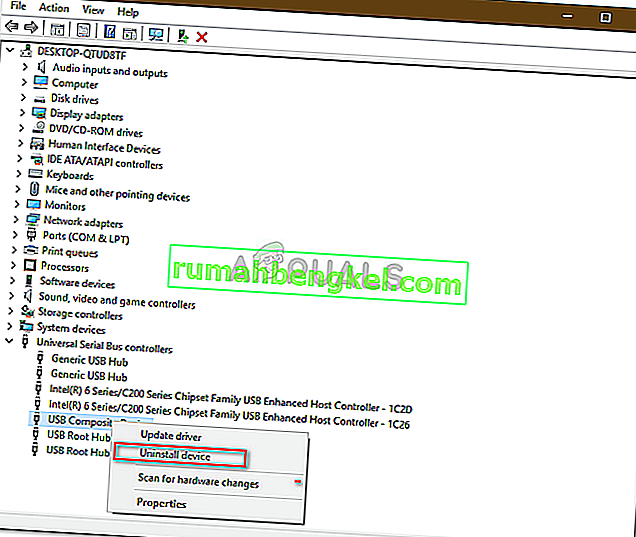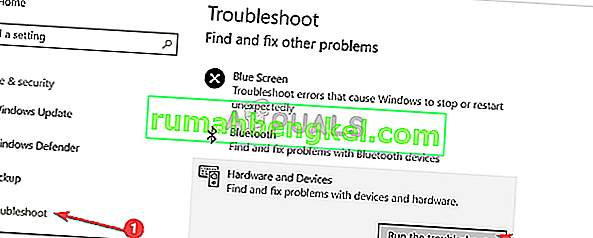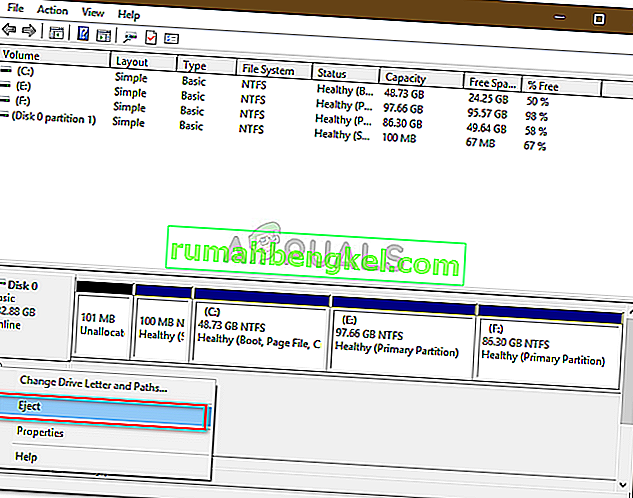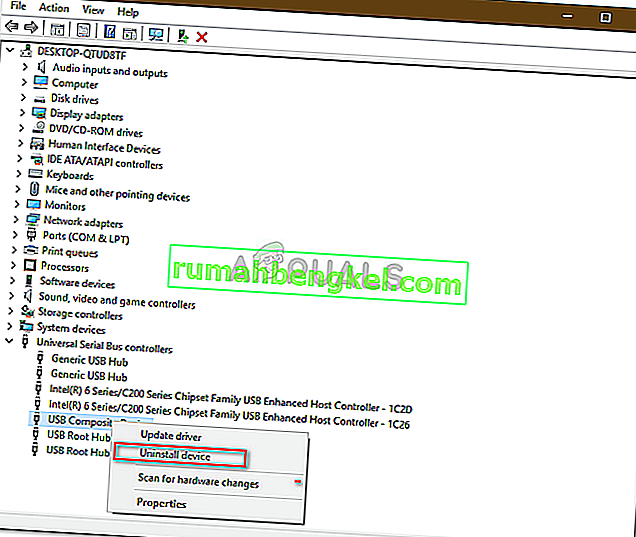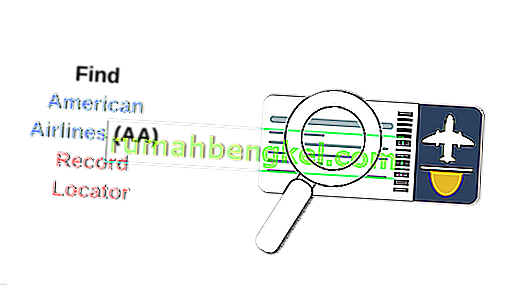Algunos usuarios han informado que no pueden expulsar de forma segura su disco duro externo como USB, etc. Este problema a menudo es causado por otros procesos que están utilizando el contenido de la unidad o controladores USB de Windows que impiden la extracción de la unidad externa. Los usuarios han informado que no pueden expulsar su disco duro usando la opción ' Quitar hardware con seguridad y expulsar medios ' que se encuentra en la parte inferior izquierda de la barra de tareas.
Para garantizar la seguridad e integridad de su hardware externo, siempre se recomienda quitar la unidad solo cuando no haya ningún otro proceso que la utilice. Lo más probable es que su unidad se corrompa o se dañe si la expulsa imprudentemente. No obstante, para ayudarlo a solucionar su problema, puede seguir las soluciones a continuación.

¿Qué impide que los usuarios expulsen su unidad externa de forma segura en Windows 10?
Si no puede expulsar de forma segura su unidad externa y la opción 'Quitar hardware con seguridad y expulsar medios' está atenuada, el problema generalmente se debe a los siguientes factores:
- Se está utilizando el contenido de la unidad . Si los procesos o aplicaciones en segundo plano utilizan los archivos almacenados en la unidad externa, puede causar el problema.
- Controladores USB de Windows . A veces, los controladores USB obsoletos o que funcionan mal en su sistema pueden estar causando el problema.
Para evitar su problema, siga las soluciones a continuación en el mismo orden en que se proporcionan.
Solución 1: reinicie su sistema
El primer paso para resolver su problema sería reiniciar su máquina. Al reiniciar su máquina, se cerrarán todas las aplicaciones actuales y los procesos de terceros y, cuando el sistema se reinicie, no habrá aplicaciones que utilicen los archivos almacenados en el disco duro externo. También puede finalizar dichas tareas utilizando el Administrador de tareas; sin embargo, eso lleva mucho tiempo y, dado que reiniciar es mucho más rápido y eficiente, debe reiniciar su sistema en lugar de finalizar las tareas mediante el Administrador de tareas. Una vez que su sistema se haya reiniciado, intente expulsar la unidad externa.
Solución 2: Ejecute el solucionador de problemas de hardware y dispositivos de Windows
Los solucionadores de problemas incorporados están ahí por una razón y deben utilizarse siempre que sea necesario. En este caso, dado que tiene problemas con su hardware externo, ejecutar el solucionador de problemas de hardware y dispositivos podría solucionar su problema. A continuación, se explica cómo ejecutar el solucionador de problemas:
- Presione la tecla de Windows + I para abrir Configuración .
- Vaya a Actualización y seguridad .
- Navegue hasta el panel de solución de problemas .
- Desplácese hacia abajo y busque ' Hardware y dispositivos '.
- Selecciónelo y haga clic en ' Ejecutar el solucionador de problemas '.
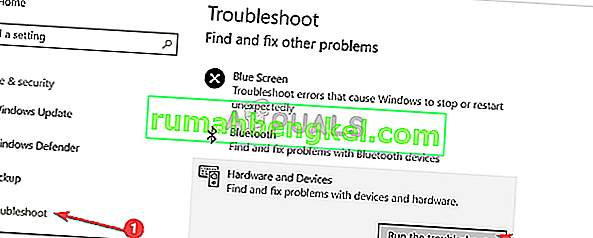
Solución 3: expulsar la unidad mediante la administración de discos
Disk Management es una utilidad incorporada de Windows que le permite administrar todos los discos o unidades conectados a su sistema. Si no puede expulsar la unidad con la opción 'Quitar hardware de forma segura y expulsar medios', puede quitar fácilmente la unidad de forma segura con la herramienta Administración de discos. He aquí cómo hacerlo:
- Vaya al menú Inicio , escriba Administración de discos y presione Entrar.
- Busque el disco duro externo que desea expulsar.
- Haz clic derecho en tu disco duro externo y selecciona ' Expulsar '.
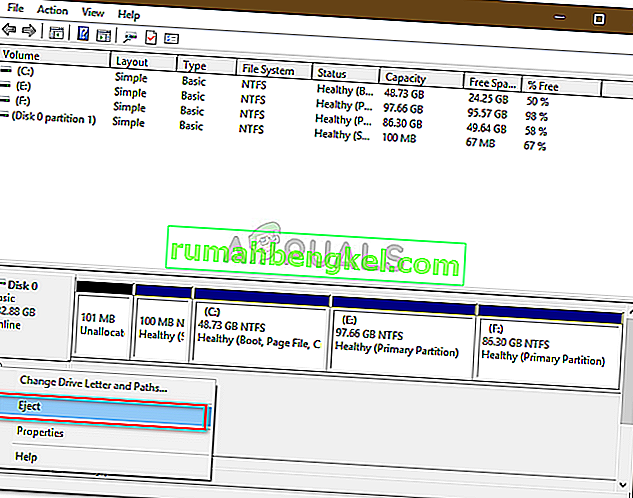
Nota:
Es importante tener en cuenta que una vez que expulse el disco duro externo, aparecerá como Fuera de línea . Por lo tanto, la próxima vez que desee utilizar la unidad en su sistema, asegúrese de cambiar el estado a En línea en Administración de discos.
Solución 4: actualice los controladores USB
El último paso para resolver este problema sería verificar sus controladores USB usando el Administrador de dispositivos. Para solucionar su problema, deberá ver si los controladores funcionan correctamente o no. He aquí cómo hacerlo:
- Vaya al menú Inicio, escriba Administrador de dispositivos y ábralo.
- Expanda la lista de controladores de bus serie universal .
- Compruebe si hay una entrada con un signo de exclamación amarillo . Si lo hay, haga clic derecho sobre él y seleccione ' Actualizar software de controlador '.
- Si no hay un signo de exclamación, desinstale el controlador y reinicie su sistema para que se pueda instalar de nuevo automáticamente.